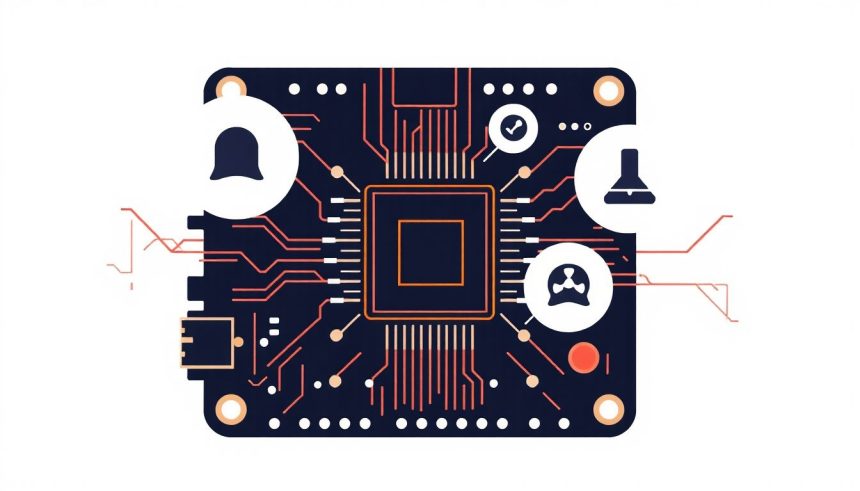Amikor egy számítógép bekapcsoláskor nem indul el a megszokott módon, és a képernyő sötét marad, az egyik első és legfontosabb jel, amire figyelni kell, az alaplapból érkező hangjelzések sorozata: a sípkódok. Ezek a rövid, de jellegzetes hangok nem csupán véletlenszerű zajok; valójában egy kritikus diagnosztikai eszköz részei, amelyek a számítógép belső működésének mélyén rejlő problémákra utalnak. A sípkódok a számítógép POST (Power-On Self-Test) folyamatának szerves részét képezik, amely minden bekapcsoláskor lefut, még mielőtt az operációs rendszer betöltődne. Ez a teszt ellenőrzi a rendszer alapvető hardverkomponenseit, mint például a processzort, a memóriát, a videokártyát és a BIOS ROM-ot.
A sípkódok rendszere egyfajta morzejele a számítógépnek, amely a BIOS (Basic Input/Output System) vagy az UEFI (Unified Extensible Firmware Interface) firmware által generált hangmintákból áll. Mivel a rendszer még nem képes képernyőre képet küldeni súlyos hibák esetén, a hangszóró az egyetlen módja annak, hogy kommunikáljon a felhasználóval a felmerült problémáról. A sípkódok megértése kulcsfontosságú a PC hibaelhárításában, hiszen pontosan megmutathatják, melyik hardverkomponens okozza a rendszer indításának kudarcát, ezzel jelentősen meggyorsítva a diagnózist és a javítást.
Ez a cikk részletesen bemutatja a sípkódok működését, a különböző BIOS gyártók (AMI, Award, Phoenix) által használt kódrendszereket, a leggyakoribb hibajelzéseket és azok jelentését, valamint egy lépésről lépésre útmutatót ad a sípkódok alapján történő hibaelhárításhoz. Célunk, hogy a felhasználók képesek legyenek értelmezni ezeket a hangjelzéseket, és magabiztosan kezelhessék a számítógép indítási problémáit.
A Sípkódok Működési Elve és a POST Folyamat
Mielőtt bármilyen operációs rendszer betöltődne, a számítógép alaplapján található firmware – legyen az a hagyományos BIOS vagy a modernebb UEFI – végrehajt egy sor ellenőrzést, amelyet Power-On Self-Test (POST) néven ismerünk. Ez a folyamat elengedhetetlen a rendszer stabilitásának és működőképességének biztosításához. A POST célja, hogy meggyőződjön arról, a legfontosabb hardverkomponensek megfelelően működnek, és készen állnak az operációs rendszer indítására.
A POST Fázisai és a Sípkódok Szerepe
A POST folyamat több fázisból áll, és minden egyes fázisban ellenőrzi a hardver egy adott részét. Ha bármelyik ellenőrzés során hibát észlel, a BIOS/UEFI firmware sípkódok sorozatán keresztül jelzi a problémát. Ez a mechanizmus azért létfontosságú, mert a hibás komponens miatt a rendszer gyakran nem képes képet megjeleníteni a monitoron, így a hangjelzés marad az egyetlen kommunikációs csatorna.
- CPU Teszt: A POST első lépése a processzor működésének ellenőrzése. Ha a CPU nem működik, vagy nincs megfelelően behelyezve, gyakran egyáltalán nem hallható sípolás, vagy egy nagyon rövid, azonnali leállás tapasztalható.
- Memória (RAM) Teszt: Ezután a rendszer a telepített RAM modulokat ellenőrzi. Ez az egyik leggyakoribb hibaforrás, és a legtöbb sípkód is erre a komponensre utal. A hibás vagy rosszul behelyezett RAM modulok különböző sípjelzéseket válthatnak ki, a BIOS típusától függően.
- Videokártya (VGA) Teszt: A képernyő megjelenítéséért felelős videokártya ellenőrzése következik. Ha a videokártya hibás, vagy nincs megfelelően csatlakoztatva, a rendszer nem fog képet adni, és a sípkódok erre a problémára utalnak.
- Billentyűzet és Egyéb Perifériák Tesztje: A BIOS ellenőrzi a billentyűzet és egyéb alapvető bemeneti/kimeneti eszközök jelenlétét és működését. Bár ezek hibája ritkábban okoz sípkódot, előfordulhat.
- BIOS ROM Teszt: A BIOS firmware integritásának ellenőrzése is része a folyamatnak. Egy sérült BIOS ROM súlyos hibát jelez, és általában nem teszi lehetővé a rendszer indítását.
A sípkódok sorozata – a rövid és hosszú sípolások kombinációja, valamint a köztük lévő szünetek hossza – adja meg a pontos hibaleírást. Minden BIOS gyártó (AMI, Award, Phoenix stb.) saját sípkódrendszert használ, ezért létfontosságú tudni, milyen BIOS van a számítógépben a kódok helyes értelmezéséhez. Ezt általában a számítógép vagy az alaplap kézikönyvében találja meg, vagy a bootolás elején, a gyártó logójának megjelenése előtt rövid időre felvillanó információkból azonosítható.
A Rendszer Hangszórója
A sípkódok kibocsátásához a számítógépnek szüksége van egy belső hangszóróra (speaker). Ez a kis, általában 2 vagy 4 tűs csatlakozóval ellátott alkatrész közvetlenül az alaplaphoz csatlakozik. Régebbi rendszerekben gyakran beépítették az alaplapra, míg újabb rendszerekben különálló egységként is megtalálható, amelyet manuálisan kell csatlakoztatni. Ha a hangszóró nincs csatlakoztatva vagy hibás, a sípkódok nem fognak megszólalni, ami tovább nehezíti a hibaelhárítást. Mindig győződjön meg arról, hogy a belső hangszóró megfelelően csatlakozik az alaplaphoz, ha sípkódok alapján szeretne diagnosztizálni.
A sípkódok tehát egy rendkívül fontos, alacsony szintű diagnosztikai eszközt jelentenek, amelyek a modern számítástechnika fejlődése ellenére is megőrizték relevanciájukat. A megfelelő ismeretekkel felvértezve a felhasználók maguk is képesek lehetnek számos indítási probléma azonosítására és megoldására, anélkül, hogy azonnal szakemberhez kellene fordulniuk.
A Különböző BIOS Gyártók Sípkódjai
Ahogy korábban említettük, a sípkódok jelentése nagymértékben függ attól, hogy melyik BIOS vagy UEFI firmware van telepítve az alaplapon. A három legelterjedtebb BIOS gyártó az American Megatrends Inc. (AMI), az Award Software (gyakran Award vagy Phoenix-Award néven ismert, miután a Phoenix Technologies felvásárolta) és a Phoenix Technologies. Mindegyikük saját, egyedi sípkódrendszerrel rendelkezik.
AMI BIOS Sípkódok
Az AMI (American Megatrends Inc.) BIOS az egyik leggyakrabban előforduló firmware a modern alaplapokon. Az AMI sípkódjai általában rövid sípolások sorozatából állnak, amelyek a hiba típusát jelzik. A sípolások száma és hossza kulcsfontosságú az azonosításhoz.
Az alábbi táblázat az AMI BIOS leggyakoribb sípkódjait és azok jelentését mutatja be. Fontos megjegyezni, hogy bár ez egy általános lista, az egyes alaplapgyártók (pl. ASUS, Gigabyte, MSI) némileg módosíthatják vagy kiegészíthetik ezeket a kódokat, ezért mindig érdemes az alaplap kézikönyvét is ellenőrizni.
| Sípkód | Jelentés | Lehetséges okok és megoldások |
|---|---|---|
| 1 rövid | Rendszer indítása sikeres (normális működés) | A POST sikeresen lefutott. Ha nincs kép, a monitor vagy a videokártya beállításai lehetnek a hibásak. |
| 2 rövid | Memória (RAM) paritáshiba | Memória modulok rosszul ülnek, hibásak, vagy inkompatibilisek. Próbálja meg újra behelyezni, vagy cserélje ki a modulokat. |
| 3 rövid | Memória (RAM) alacsony 64KB hiba | Az első 64KB RAM memóriában hiba van. Általában rossz RAM modulra utal. Cserélje ki a modulokat. |
| 4 rövid | Rendszeróra/Időzítő hiba vagy Memória hiba (első 64KB) | Hibás alaplapi órajel generátor vagy RAM probléma. Próbálja meg újra behelyezni a RAM-ot, vagy cserélje ki a CMOS elemet. |
| 5 rövid | Processzor (CPU) hiba | A CPU hibás, túlmelegedett, vagy nincs megfelelően behelyezve. Ellenőrizze a CPU hűtését és behelyezését. |
| 6 rövid | Billentyűzet vezérlő hiba | A billentyűzet vezérlője hibás, vagy a billentyűzet nincs csatlakoztatva. Próbáljon meg másik billentyűzetet. |
| 7 rövid | CPU megszakítási hiba | Processzor hiba vagy alaplapi probléma. |
| 8 rövid | Videokártya memória hiba | A videokártya memóriája hibás, vagy a kártya nincs megfelelően behelyezve. Helyezze vissza a kártyát, vagy próbáljon ki egy másikat. |
| 9 rövid | BIOS ROM ellenőrzőösszeg hiba | A BIOS firmware sérült. Előfordulhat, hogy a BIOS-t újra kell flashelni, vagy az alaplapot cserélni kell. |
| 10 rövid | CMOS olvasási/írási hiba | A CMOS RAM-ban hiba van. Cserélje ki a CMOS elemet, vagy próbálja meg alaphelyzetbe állítani a BIOS-t. |
| 11 rövid | Cache memória hiba | L2 cache hiba (régebbi rendszereken), vagy alaplapi probléma. |
| 1 hosszú, 3 rövid | Memória hiba | Általános memória hiba. Ellenőrizze, helyezze vissza, vagy cserélje ki a RAM modulokat. |
| 1 hosszú, 8 rövid | Videokártya hiba | A videokártya hibás, vagy nincs megfelelően behelyezve. |
Award BIOS Sípkódok
Az Award BIOS, amelyet a Phoenix Technologies felvásárlása után gyakran Phoenix-Award BIOS néven emlegetnek, szintén széles körben elterjedt volt, különösen a 90-es évek végén és a 2000-es évek elején. Az Award BIOS sípkódjai általában rövidebbek és kevesebb variációt mutatnak, mint az AMI-nál.
| Sípkód | Jelentés | Lehetséges okok és megoldások |
|---|---|---|
| 1 rövid | Rendszer indítása sikeres (normális működés) | A POST sikeresen lefutott. |
| 2 rövid | CMOS hiba | CMOS beállítások hibásak. Alaphelyzetbe állítás, CMOS elem csere. |
| 1 hosszú, 1 rövid | Memória (RAM) hiba | RAM modulok hibásak vagy rosszul ülnek. Ellenőrizze, helyezze vissza, vagy cserélje ki a RAM-ot. |
| 1 hosszú, 2 rövid | Videokártya (VGA) hiba | Videokártya hibás, vagy nincs megfelelően behelyezve. Ellenőrizze a csatlakozást, vagy cserélje ki a kártyát. |
| 1 hosszú, 3 rövid | Billentyűzet vezérlő hiba | Billentyűzet vagy annak vezérlője hibás. Próbáljon másik billentyűzetet. |
| 1 hosszú, 9 rövid | BIOS ROM hiba | BIOS ROM sérült. Újraflashelés vagy alaplap csere szükséges. |
| Folyamatos hosszú sípolás | Memória vagy videokártya hiba | A RAM vagy VGA nincs behelyezve. Ellenőrizze a modulokat. |
| Ismétlődő rövid sípolás | Tápellátás hiba vagy alaplap hiba | A tápegység nem szolgáltat elegendő áramot, vagy alaplapi probléma. |
Phoenix BIOS Sípkódok
A Phoenix BIOS sípkódjai eltérnek az AMI és Award rendszerektől, mivel gyakran szünetekkel tagolt sípolások sorozatából állnak. Például egy kód lehet „1-1-3”, ami azt jelenti, hogy egy rövid sípolás, szünet, egy rövid sípolás, szünet, majd három rövid sípolás következik. Ez a struktúra némileg bonyolultabbá teszi a dekódolást, de a pontossága is jobb lehet.
| Sípkód | Jelentés | Lehetséges okok és megoldások |
|---|---|---|
| 1-1-2 | Processzor regiszter hiba | A CPU hibás, vagy nincs megfelelően behelyezve. |
| 1-1-3 | CMOS olvasási/írási hiba | CMOS RAM hiba. Cserélje ki a CMOS elemet, vagy alaphelyzetbe állítsa a BIOS-t. |
| 1-1-4 | BIOS ROM ellenőrzőösszeg hiba | BIOS firmware sérült. |
| 1-2-1 | Időzítő hiba | Alaplapi időzítő hiba. |
| 1-2-2 | DMA inicializálási hiba | DMA vezérlő hiba. |
| 1-2-3 | DMA regiszter hiba | DMA vezérlő hiba. |
| 1-3-1 | RAM frissítési hiba | Memória modulok hibásak. |
| 1-3-2 | Memória hiba (első 64KB) | RAM hiba az első 64KB-ban. |
| 1-3-3 | Memória chip hiba | RAM modul hibás. |
| 1-3-4 | Memória hiba | Általános RAM hiba. |
| 1-4-1 | Címvonal hiba | Alaplapi vagy RAM címvonal hiba. |
| 1-4-2 | Paritás hiba | RAM paritás hiba. |
| 2-x-x (bármilyen) | Memória hiba | A „2” kezdetű kódok általában memória hibára utalnak, a további számok pontosítják a hibát. |
| 3-1-1 | DMA regiszter hiba | DMA vezérlő hiba. |
| 3-1-2 | Master DMA regiszter hiba | DMA vezérlő hiba. |
| 3-1-3 | Slave DMA regiszter hiba | DMA vezérlő hiba. |
| 3-2-4 | Billentyűzet vezérlő hiba | Billentyűzet vezérlő hiba. |
| 3-3-4 | Videokártya inicializálási hiba | Videokártya hibás vagy nincs megfelelően behelyezve. |
| 3-4-1 | Képernyő inicializálási hiba | Videokártya vagy monitor hiba. |
| 4-2-1 | Időzítő hiba | Rendszeróra hiba. |
| 4-2-2 | CMOS kikapcsolási hiba | CMOS elem lemerült vagy hibás. |
| 4-2-3 | Billentyűzet vezérlő hiba | Billentyűzet vezérlő hiba. |
| 4-2-4 | CMOS konfigurációs hiba | CMOS beállítások hibásak. |
| 4-3-1 | Memória hiba | Általános RAM hiba. |
| 4-3-2 | Memória hiba | Általános RAM hiba. |
| 4-3-3 | Időzítő hiba | Alaplapi időzítő hiba. |
| 4-3-4 | Valós idejű óra hiba | RTC (Real-Time Clock) hiba. |
| 4-4-1 | Soros port hiba | Soros port hibás. |
| 4-4-2 | Párhuzamos port hiba | Párhuzamos port hibás. |
| 4-4-3 | Matematikai koprocesszor hiba | CPU matematikai koprocesszor hibája (régebbi rendszereken). |
A sípkódok dekódolásának első lépése tehát mindig a BIOS gyártójának azonosítása. Ezután a megfelelő táblázat segítségével viszonylag pontosan behatárolható a hibás komponens. Ne feledje, a modern UEFI rendszerek gyakran már LED kijelzőkön vagy hibakódokkal a képernyőn (ha a VGA működik) is jelzik a problémát, de a sípkódok továbbra is alapvető biztonsági hálót jelentenek.
Gyakori Sípkódok és Jelentésük Részletesen
A sípkódok által jelzett hibák leggyakrabban a négy alapvető komponens valamelyikével kapcsolatosak: a memóriával (RAM), a videokártyával (VGA), a processzorral (CPU) vagy az alaplappal és a BIOS ROM-mal. Ritkábban, de előfordulhat tápellátási (PSU) probléma is, ami szintén sípkódot válthat ki.
Memória (RAM) Hibák
A RAM hibák az egyik leggyakoribb okai a sípkódoknak. A memória kulcsfontosságú a rendszer működéséhez, és még a legkisebb hiba is meggátolhatja az indítást. A RAM hibákra utaló sípkódok általában ismétlődő, vagy specifikus számú rövid sípolásból állnak (pl. AMI: 2, 3, 4, 1 hosszú 3 rövid; Award: 1 hosszú 1 rövid; Phoenix: 1-3-x, 2-x-x).
Tünetek és okok:
- A számítógép bekapcsol, de nincs kép, és a sípkódok a memóriára utalnak.
- Lehetséges okok:
- Rosszul behelyezett RAM modulok: A leggyakoribb ok. A modulok nem ülnek rendesen a foglalatban, vagy nem pattantak be teljesen.
- Hibás RAM modul: Maga a memóriamodul hibásodott meg.
- Inkompatibilis RAM: A telepített RAM nem kompatibilis az alaplappal vagy a processzorral (pl. rossz típus, sebesség, feszültség).
- Szennyeződés a foglalatban: Por, szennyeződés a RAM foglalatokban.
- Alaplapi RAM foglalat hiba: Ritkábban, de előfordulhat, hogy maga az alaplapi foglalat hibás.
Hibaelhárítás:
- Memória modulok újrahelyezése: Kapcsolja ki a számítógépet, húzza ki a tápkábelt. Nyissa fel a gépházat, és óvatosan nyomja ki a RAM modulokat a foglalatból (a két oldalsó retesz kinyitásával). Tisztítsa meg a modulok érintkezőit egy puha, száraz ruhával, és fújja ki a port a foglalatokból sűrített levegővel. Helyezze vissza a modulokat, ügyelve arra, hogy teljesen bepattanjanak a helyükre.
- Modulonkénti tesztelés: Ha több RAM modulja van, próbálja meg csak egyetlen modullal indítani a gépet, majd cserélgesse a modulokat, és próbálja ki őket a különböző foglalatokban. Ez segít azonosítani, hogy melyik modul vagy foglalat hibás.
- Kompatibilitás ellenőrzése: Ellenőrizze az alaplap kézikönyvét a támogatott RAM típusok és sebességek tekintetében. Győződjön meg róla, hogy a telepített RAM megfelel ezeknek a specifikációknak.
- CMOS törlése: Néha a hibás RAM beállítások is okozhatnak problémát. A CMOS törlése visszaállítja a BIOS beállításokat az alapértelmezettre.
Videokártya (VGA) Hibák
A videokártya a rendszer képessége, hogy képet jelenítsen meg a monitoron. Ha ez a komponens hibás, a számítógép bekapcsol, de a képernyő sötét marad, és a sípkódok a videokártyára utalnak (pl. AMI: 8 rövid, 1 hosszú 8 rövid; Award: 1 hosszú 2 rövid; Phoenix: 3-3-4, 3-4-1).
Tünetek és okok:
- A számítógép bekapcsol, de nincs kép a monitoron, és a sípkódok VGA hibát jeleznek.
- Lehetséges okok:
- Rosszul behelyezett videokártya: A kártya nincs teljesen a PCI-E foglalatban.
- Nincs kiegészítő tápellátás: A videokártya nem kapja meg a szükséges kiegészítő tápellátást a tápegységtől.
- Hibás videokártya: Maga a videokártya hibásodott meg.
- Alaplapi PCI-E foglalat hiba: Ritkábban, de előfordulhat, hogy az alaplapi foglalat hibás.
- Monitor probléma: Bár a sípkód a VGA-ra utal, érdemes ellenőrizni a monitor kábelét és magát a monitort is.
Hibaelhárítás:
- Videokártya újrahelyezése: Kapcsolja ki a gépet, húzza ki a tápkábelt. Távolítsa el a videokártyát a PCI-E foglalatból, tisztítsa meg az érintkezőket és a foglalatot. Helyezze vissza a kártyát, ügyelve arra, hogy teljesen bepattanjon, és a rögzítő retesz zárjon.
- Tápkábelek ellenőrzése: Győződjön meg arról, hogy a videokártya összes szükséges kiegészítő tápkábele (6-pin, 8-pin) megfelelően csatlakozik a tápegységhez és a kártyához.
- Másik videokártya tesztelése: Ha van integrált videokártya az alaplapon vagy egy másik PCI-E kártyája, próbálja meg azzal. Ha az integrált VGA-val van kép, az diszkrét videokártya hibára utal.
- Monitor és kábel ellenőrzése: Próbáljon ki másik monitort és/vagy másik videókábelt (HDMI, DisplayPort, DVI, VGA).
Processzor (CPU) Hibák
A processzor a számítógép agya. Ha a CPU hibás, vagy nincs megfelelően behelyezve, a rendszer általában egyáltalán nem indul el, vagy azonnal leáll, és specifikus sípkódot ad (pl. AMI: 5 rövid, 7 rövid; Phoenix: 1-1-2). Ritkán, de előfordulhat, hogy a CPU túlmelegedése okozza a problémát.
Tünetek és okok:
- A számítógép bekapcsol, de nincs kép, és a sípkódok a CPU-ra utalnak.
- A ventilátorok felpörögnek, majd azonnal leállnak.
- Lehetséges okok:
- Rosszul behelyezett CPU: A CPU nincs megfelelően a foglalatban, vagy a rögzítő kar nincs lezárva.
- Hajlott tűk a CPU-n/foglalaton: Ha a CPU LGA típusú (tűk az alaplapon), hajlott tűk okozhatnak érintkezési hibát. Ha PGA típusú (tűk a CPU-n), akkor a CPU tűi hajlottak.
- Hibás CPU: Maga a processzor meghibásodott.
- CPU túlmelegedés: A hűtő nem megfelelően van felszerelve, vagy a hővezető paszta elöregedett/hiányzik.
- Alaplapi CPU foglalat hiba: Ritkábban, de előfordulhat, hogy maga az alaplapi foglalat hibás.
Hibaelhárítás:
- CPU hűtő ellenőrzése: Győződjön meg arról, hogy a CPU hűtő megfelelően van rögzítve, és a ventilátor forog. Ellenőrizze a hővezető paszta állapotát, és szükség esetén cserélje ki.
- CPU újrahelyezése: Ez egy kényes művelet. Csak akkor végezze el, ha magabiztos. Kapcsolja ki a gépet, húzza ki a tápkábelt. Óvatosan távolítsa el a hűtőt, majd a CPU-t. Ellenőrizze a CPU és a foglalat tűit/érintkezőit. Helyezze vissza a CPU-t a megfelelő irányba, zárja le a rögzítő kart, és szerelje vissza a hűtőt.
- CMOS törlése: A BIOS beállítások visszaállítása segíthet, ha valamilyen rossz beállítás (pl. túlhúzás) okozza a problémát.
BIOS ROM Hibák
A BIOS ROM tartalmazza a számítógép indításához szükséges firmware-t. Ha ez a ROM sérült vagy hibás, a rendszer nem fog tudni elindulni, és specifikus sípkódokat ad (pl. AMI: 9 rövid; Award: 1 hosszú 9 rövid; Phoenix: 1-1-4).
Tünetek és okok:
- A számítógép bekapcsol, de nincs kép, és a sípkódok BIOS ROM hibára utalnak.
- Lehetséges okok:
- Sérült BIOS firmware: Sikertelen BIOS frissítés, áramkimaradás a frissítés során, vagy vírus támadás okozhatja.
- Hibás BIOS chip: Maga a chip hibásodott meg.
Hibaelhárítás:
- BIOS visszaállítás: Egyes alaplapok rendelkeznek BIOS visszaállítási funkcióval (pl. Dual BIOS, vagy speciális gomb/jumper). Próbálja meg ezt használni.
- BIOS újraflashelése (Recovery): Ha az alaplap támogatja a BIOS recovery funkciót (pl. USB-ről), próbálja meg újraflashelni a BIOS-t. Ehhez általában egy másik működő számítógépre van szükség a firmware letöltéséhez és egy USB pendrive előkészítéséhez.
- Alaplap csere: Ha a fenti lépések nem segítenek, valószínűleg az alaplapot kell cserélni.
Alaplap Hibák
Az alaplap a számítógép gerince, amely összeköti az összes komponenst. Az alaplapi hibák sokfélék lehetnek, és gyakran általános, vagy nehezen azonosítható sípkódokat generálnak. Néha a „folyamatos sípolás” vagy „ismétlődő rövid sípolás” is utalhat alaplapi problémára, miután a többi lehetséges hibát kizártuk.
Tünetek és okok:
- A számítógép bekapcsol, de nincs kép, és a sípkód nem illik egyetlen konkrét komponensre sem, vagy folyamatos/ismétlődő sípolás hallható.
- Lehetséges okok:
- Hibás kondenzátorok: Az alaplapon lévő felpúposodott vagy kifolyt kondenzátorok.
- Rövidzárlat: Idegen tárgy a házban, rosszul behelyezett csavar, vagy hibás kábel okozhatja.
- Alaplapi chipkészlet hiba: A chipkészlet meghibásodása.
- Tápellátás hiba az alaplapon: A tápcsatlakozók hibásak, vagy az alaplap áramkörei sérültek.
Hibaelhárítás:
- Vizsgálja meg az alaplapot: Keressen látható sérüléseket, felpúposodott kondenzátorokat, égésnyomokat.
- Szüntessen meg minden rövidzárlat lehetőségét: Ellenőrizze, hogy nincs-e laza csavar vagy fémtárgy a gépházban, amely rövidzárlatot okozhat.
- Alaplapi csatlakozók ellenőrzése: Győződjön meg arról, hogy az összes tápkábel (24-pin ATX, 4/8-pin CPU) megfelelően csatlakozik az alaplaphoz.
- Minimális konfiguráció tesztelése: Húzza ki az összes felesleges perifériát (HDD, SSD, optikai meghajtók, USB eszközök, PCI/PCI-E kártyák a VGA-n kívül), és próbálja meg csak a CPU-val, RAM-mal (egy modullal) és VGA-val indítani.
- CMOS törlése: Ez segíthet, ha a hiba a BIOS beállításokból ered.
- Alaplap csere: Ha a fenti lépések nem segítenek, valószínűleg az alaplapot kell cserélni. Ez gyakran a legdrágább és legmunkaigényesebb megoldás.
Tápellátás (PSU) Hibák
Bár a tápegység hibái ritkábban generálnak specifikus sípkódokat, egy elégtelen vagy instabil tápellátás okozhat olyan problémákat, amelyek más komponensek hibájának tűnnek. Néha egy folyamatos sípolás vagy ismétlődő, rövid sípolás is utalhat tápegység problémára.
Tünetek és okok:
- A számítógép bekapcsol, de azonnal kikapcsol, vagy sípoló hangot ad.
- A ventilátorok csak egy pillanatra pörögnek fel, majd leállnak.
- Lehetséges okok:
- Elégtelen tápegység teljesítmény: A tápegység nem képes elegendő áramot szolgáltatni a komponenseknek.
- Hibás tápegység: Maga a tápegység meghibásodott.
- Laza tápkábelek: A tápegység kábelei nincsenek megfelelően csatlakoztatva az alaplaphoz vagy a komponensekhez.
Hibaelhárítás:
- Kábelek ellenőrzése: Győződjön meg arról, hogy az összes tápkábel (24-pin ATX, 4/8-pin CPU, PCI-E a VGA-hoz, SATA a meghajtókhoz) megfelelően csatlakozik.
- Tápellátás tesztelése: Ha van egy másik, ismert jó tápegysége, próbálja meg azzal. Esetleg használhat egy tápegység tesztert is, ha rendelkezik ilyennel.
- Minimális konfiguráció: Húzzon le minden felesleges komponenst (meghajtók, extra kártyák), és csak a legszükségesebbekkel (alaplap, CPU, egy RAM modul, VGA) próbálja indítani. Ha így elindul, fokozatosan adja vissza a komponenseket, hogy azonosítsa a túlfogyasztó elemet.
A sikeres hibaelhárítás kulcsa a módszeres megközelítés. Mindig kezdje a legegyszerűbb és legkevésbé invazív lépésekkel, és csak ezután térjen át a bonyolultabbakra. Az izoláció, azaz a komponensek egyesével történő tesztelése elengedhetetlen a hibaforrás pontos azonosításához.
A Sípkódok Dekódolása és a Hibaelhárítás Folyamata
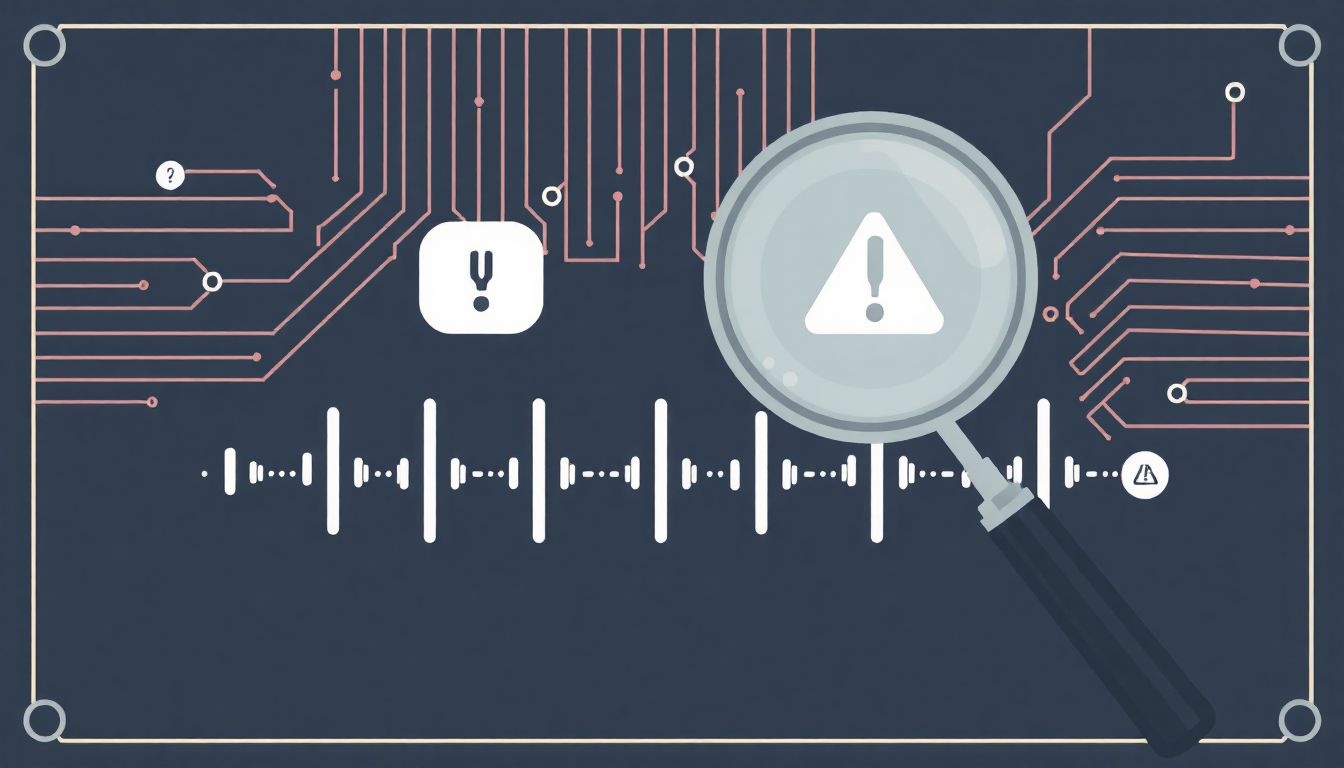
Amikor a számítógép sípol, a pánik helyett a módszeres és logikus gondolkodás segíthet a probléma megoldásában. A sípkódok dekódolása és a hibaelhárítás egy lépésről lépésre haladó folyamat, amely némi türelmet és odafigyelést igényel.
1. lépés: A Sípkód Meghallgatása és Rögzítése
Ez a legelső és legfontosabb lépés. A sípkódok gyakran gyorsan lefutnak, ezért figyelmesen kell hallgatni. Számolja meg pontosan a rövid és hosszú sípolásokat, és figyeljen a köztük lévő szünetekre. Érdemes többször is bekapcsolni a gépet, hogy megbizonyosodjon a sípkód mintázatáról. Jegyezze fel a pontos sorozatot, például „1 hosszú, 3 rövid”, vagy „1-1-3” (Phoenix BIOS esetén).
2. lépés: A BIOS Típusának Azonosítása
A sípkódok jelentése gyártónként eltérő. Ezért létfontosságú tudni, hogy milyen BIOS van az alaplapon. A leggyakoribb gyártók az AMI, az Award (Phoenix-Award) és a Phoenix. Hogyan azonosíthatja a BIOS típusát?
- Alaplap kézikönyve: Ez a legmegbízhatóbb forrás. A kézikönyv általában tartalmazza a BIOS gyártóját és a sípkódok listáját is.
- Indításkor megjelenő logó: Ha a rendszer elég messzire eljut az indításban, mielőtt a sípkódok megszólalnak, a bootolás elején, a gyártói logó alatt megjelenhet a BIOS gyártójának neve (pl. „American Megatrends Inc.”).
- Fizikai ellenőrzés: Az alaplapon, a BIOS chipen is feltüntethetik a gyártó nevét. Ez azonban csak akkor lehetséges, ha a BIOS chip nem forrasztott, hanem foglalatban ül.
- Online keresés: Ha ismeri az alaplap pontos típusát és modelljét, online is rákereshet a ” [Alaplap modell] BIOS type” kifejezésre.
3. lépés: A Sípkód Értelmezése
Miután azonosította a BIOS típusát és feljegyezte a sípkódot, keresse meg a megfelelő táblázatban (vagy az alaplap kézikönyvében) a kód jelentését. Ez megmondja, melyik hardverkomponenssel van probléma (pl. RAM, VGA, CPU, BIOS ROM).
A számítógép sípkódjai nem csupán véletlenszerű hangok, hanem a rendszer POST (Power-On Self-Test) folyamata során generált, strukturált diagnosztikai üzenetek, amelyek a hardveres problémák pontos azonosítására szolgálnak, még mielőtt a grafikus felület megjelenne.
4. lépés: A Hibaelhárítási Stratégia Kidolgozása
A sípkód jelentésének ismeretében már célzottan tudja elkezdeni a hibaelhárítást. Mindig a legegyszerűbb és legkevésbé invazív lépésekkel kezdje, és haladjon a bonyolultabbak felé. Az alábbiakban egy általános stratégia látható:
- Általános ellenőrzések:
- Győződjön meg arról, hogy minden kábel (táp, adat) megfelelően csatlakozik.
- Ellenőrizze, hogy a monitor be van-e kapcsolva és jó bemenetre van-e állítva.
- Húzza ki az összes felesleges perifériát (USB eszközök, nyomtatók stb.).
- A sípkód által jelzett komponens ellenőrzése:
- RAM hiba esetén: Helyezze vissza a RAM modulokat. Ha több van, próbálja meg egyenként, és cserélgesse a foglalatokat. Tisztítsa meg az érintkezőket.
- VGA hiba esetén: Helyezze vissza a videokártyát. Ellenőrizze a kiegészítő tápkábeleket. Ha van integrált VGA, próbálja meg azzal.
- CPU hiba esetén: Ellenőrizze a CPU hűtőt és annak rögzítését. A CPU fizikai újrahelyezése csak végső esetben, nagy óvatossággal.
- BIOS ROM hiba esetén: Próbálja meg a BIOS visszaállítási funkciót (ha van), vagy a CMOS törlését.
- CMOS törlése (BIOS alaphelyzetbe állítása): Ez gyakran segít a furcsa vagy nem egyértelmű hibák esetén. Keresse meg a CMOS reset jumper-t az alaplapon, vagy vegye ki az alaplapi elemet néhány percre.
- Minimális konfiguráció tesztelése: Húzzon ki minden felesleges komponenst (merevlemezek, optikai meghajtók, extra kártyák), és próbálja meg csak a legszükségesebbekkel (alaplap, CPU, egyetlen RAM modul, videokártya) indítani. Ha így elindul, fokozatosan adja vissza a komponenseket, hogy azonosítsa a problémásat.
- Komponens csere: Ha a fentiek nem segítenek, és sikerült beazonosítania a hibás komponenst, próbálja meg kicserélni egy ismert jó alkatrészre. Ez különösen igaz a RAM-ra és a videokártyára, mivel ezek viszonylag könnyen cserélhetők.
Rendszeresen dokumentálja a lépéseit és a tapasztalatait. Ez segít nyomon követni, mit próbált már, és mi volt az eredménye. Ne feledje, a hibaelhárítás egyfajta detektívmunka, ahol a cél a hibaforrás szisztematikus kizárása.
Gyakori Hibaelhárítási Lépések Sípkódok Esetén
A sípkódok a számítógép „segélykiáltásai”, amelyek azonnali beavatkozást igényelnek. Az alábbiakban részletesebben bemutatjuk a leggyakoribb és leghatékonyabb hibaelhárítási lépéseket, amelyeket a sípkódok alapján érdemes elvégezni.
1. Az Áramtalanítás és a Biztonság Elsőbbsége
Mielőtt bármilyen fizikai beavatkozást végezne a számítógép belsejében, mindig húzza ki a tápkábelt a fali aljzatból! Ez alapvető biztonsági intézkedés az áramütés és a komponensek károsodásának elkerülése érdekében. Érdemes egy antisztatikus csuklópántot is viselni, vagy rendszeresen megérinteni egy földelt fémfelületet (pl. a gépház festetlen részét), hogy levezesse a statikus elektromosságot a testéből, ami károsíthatja az érzékeny elektronikai alkatrészeket.
2. Kábelek és Csatlakozások Ellenőrzése
Sokszor a legegyszerűbb ok a legvalószínűbb. Egy laza vagy rosszul csatlakoztatott kábel is okozhat sípkódokat. Ellenőrizze az alábbiakat:
- 24-tűs ATX tápkábel: Ez a legnagyobb kábel, amely a tápegységből az alaplaphoz vezet. Győződjön meg róla, hogy teljesen a helyén van.
- 4/8-tűs CPU tápkábel: Ez a kábel a CPU-nak biztosít áramot, általában az alaplap tetején található. Fontos, hogy ez is szorosan csatlakozzon.
- Videokártya kiegészítő tápkábelei: Ha diszkrét videokártyája van, valószínűleg szüksége van egy vagy két 6-tűs vagy 8-tűs PCIe tápkábelre. Ellenőrizze, hogy ezek is megfelelően csatlakoznak a kártyához és a tápegységhez.
- Monitor kábel: Győződjön meg róla, hogy a monitor kábele (HDMI, DisplayPort, DVI, VGA) szorosan csatlakozik a videokártyához vagy az alaplapi kimenethez, és a monitorhoz is. Próbáljon ki egy másik kábelt, vagy egy másik monitort, ha lehetséges.
- Adatkábelek (SATA/IDE): Bár ezek ritkábban okoznak sípkódot, érdemes ellenőrizni, hogy a merevlemezek és SSD-k SATA kábelei megfelelően csatlakoznak-e.
3. Memória Modulok Kezelése
A RAM hibák a leggyakoribbak. Az alábbi lépések segíthetnek:
- Újrahelyezés: Óvatosan nyissa ki a RAM foglalatok reteszeit, és vegye ki a modulokat. Tisztítsa meg az aranyozott érintkezőket egy puha, száraz ruhával vagy alkoholos törlővel. Fújja ki a port a foglalatokból sűrített levegővel. Helyezze vissza a modulokat, ügyelve arra, hogy a bevágások (notch) a megfelelő helyre illeszkedjenek, és a reteszek kattanással záródjanak.
- Egyesével tesztelés: Ha több RAM modulja van, próbálja meg csak egyetlen modullal indítani a gépet. Ha így elindul, próbálja ki a többi modult is egyenként. Így azonosíthatja a hibás modult.
- Foglalat cseréje: Próbálja meg a működő modult más RAM foglalatokba is behelyezni, hogy kizárja a hibás foglalat lehetőségét.
4. Videokártya Kezelése
Ha a sípkód videokártya hibára utal:
- Újrahelyezés: Húzza ki a videokártyát a PCI-E foglalatból. Tisztítsa meg az érintkezőket és a foglalatot. Helyezze vissza a kártyát, ügyelve arra, hogy teljesen a helyére kerüljön, és a rögzítő retesz záródjon.
- Kiegészítő tápellátás: Győződjön meg arról, hogy a videokártya minden szükséges tápkábelt megkap a tápegységtől.
- Integrált grafika tesztelése: Ha az alaplap rendelkezik integrált videokártyával (pl. Intel CPU-k esetén), távolítsa el a diszkrét videokártyát, és csatlakoztassa a monitort az alaplap kimenetéhez. Ha így van kép, a diszkrét videokártya lehet a hibás.
5. CMOS Törlése (BIOS Visszaállítása)
A CMOS (Complementary Metal-Oxide-Semiconductor) tárolja a BIOS beállításokat, még kikapcsolt állapotban is, az alaplapi elem segítségével. A beállítások meghibásodása sípkódokat okozhat. A törlés visszaállítja a BIOS-t a gyári alapbeállításokra.
- Jumper használata: Keresse meg az alaplapon a „CLR_CMOS”, „CMOS_CLR” vagy „RESET_CMOS” feliratú jumpert. Általában három tűből áll, és egy műanyag kupak fedi kettőt. Kapcsolja ki és áramtalanítsa a gépet. Helyezze át a kupakot a másik két tűre 5-10 másodpercre, majd tegye vissza az eredeti helyére.
- Elem kivétele: Ha nincs jumper, vegye ki az alaplapi CR2032 típusú elemet 5-10 percre, majd helyezze vissza. Ez is törli a CMOS beállításokat.
6. Perifériák Leválasztása
Bár ritkán, de egy hibás periféria is okozhat indítási problémákat. Húzzon ki minden felesleges eszközt:
- Minden USB eszköz (billentyűzet és egér kivételével, ha azok szükségesek az indításhoz).
- PCI/PCI-E bővítőkártyák (hangkártya, hálózati kártya stb.) a videokártyán kívül.
- Merevlemezek, SSD-k, optikai meghajtók SATA/IDE kábelei.
Próbálja meg a gépet a lehető legkevesebb komponenssel elindítani. Ha így sikeres, egyesével csatlakoztassa vissza az eszközöket, amíg meg nem találja a problémásat.
7. Por Eltávolítása
A por felhalmozódása túlmelegedést és rövidzárlatot is okozhat. Sűrített levegővel fújja ki a port a ventilátorokból, a hűtőbordákról és az alaplapról. Különös figyelmet fordítson a CPU hűtőre és a videokártya ventilátorára.
8. Tápellátás Ellenőrzése
Ha a sípkódok nem egyértelműek, vagy a fenti lépések nem segítenek, a tápegység (PSU) is lehet a hibás. Egy tápegység-teszterrel ellenőrizheti a feszültségeket, vagy próbálja meg a gépet egy másik, ismert jó tápegységgel. Ez a lépés különösen fontos, ha a gép egyáltalán nem mutat életjeleket, vagy azonnal leáll bekapcsolás után.
Emlékezzen: a türelem és a módszeresség kulcsfontosságú. Ne essék kétségbe, ha az első próbálkozás nem vezet eredményre. Haladjon végig a lépéseken szisztematikusan, és nagy valószínűséggel képes lesz azonosítani és megoldani a problémát.
Mikor Hívjunk Szakembert?
A sípkódok alapján történő hibaelhárítás sok esetben lehetővé teszi a felhasználó számára, hogy önállóan diagnosztizálja és kijavítsa a számítógép problémáit. Azonban vannak olyan helyzetek, amikor a legjobb és legbiztonságosabb megoldás egy szakképzett számítógépes technikus segítségét igénybe venni.
Jelek, Amelyek Szakember Hívására Utalnak:
- A sípkód nem egyértelmű, vagy nem szerepel a listán: Bár a legtöbb sípkód megtalálható a BIOS gyártók dokumentációjában, előfordulhatnak ritka vagy egyedi kódok, amelyek értelmezése speciális tudást igényel.
- A hibaelhárítási lépések nem vezetnek eredményre: Ha végigpróbálta az összes javasolt lépést (RAM, VGA újrahelyezés, CMOS törlés, perifériák leválasztása stb.), de a probléma továbbra is fennáll, valószínűleg mélyebb, komplexebb hibáról van szó.
- Gyanú az alaplap vagy a processzor hibájára: Ezek a komponensek a legdrágábbak és legnehezebben cserélhetők. Ha a sípkód egyértelműen az alaplapra vagy a CPU-ra utal, és nincs kéznél cserealkatrész a teszteléshez, érdemes szakemberre bízni a diagnózist. Egy hibás CPU cseréje összetett feladat, amely speciális eszközöket és tudást igényel.
- Nincs tapasztalat a hardveres beavatkozásban: Ha nem érzi magát kényelmesen a számítógép belsejében való munkavégzés során, vagy aggódik, hogy kárt tesz a komponensekben, ne erőltesse. Egy rosszul behelyezett RAM modul vagy egy elhajlított CPU tű sokkal nagyobb kárt okozhat.
- Nincsenek cserealkatrészek a teszteléshez: A hibaelhárítás során gyakran szükség van ismert jó alkatrészekre (pl. egy másik RAM modulra, videokártyára vagy tápegységre) a hibaforrás kizárásához. Ha nem rendelkezik ilyenekkel, a szakember valószínűleg igen.
- Rendszeres, megmagyarázhatatlan problémák: Ha a számítógép folyamatosan sípkódokat ad, vagy rendszertelenül produkál hibákat, amelyekre nincs egyértelmű magyarázat, ez egy összetettebb, esetleg több komponensre kiterjedő problémára utalhat.
Egy szakember rendelkezik a szükséges tapasztalattal, diagnosztikai eszközökkel és cserealkatrészekkel ahhoz, hogy gyorsan és hatékonyan azonosítsa és kijavítsa a hibát. Bár a szolgáltatásnak költsége van, hosszú távon megspórolhatja a feleslegesen megvásárolt alkatrészek árát és a frusztrációt, amit a sikertelen hibaelhárítás okoz. A biztonság és a komponensek megóvása érdekében mindig mérlegelje, mikor érdemes profi segítséget kérni.
A Sípkódok Jövője és Alternatív Diagnosztikai Eszközök
A technológia folyamatosan fejlődik, és ezzel együtt a számítógépes diagnosztikai módszerek is változnak. Bár a sípkódok a mai napig relevánsak, különösen a régebbi rendszereken és azokon a pontokon, ahol a képernyő még nem működik, az UEFI firmware és a modern alaplapok új diagnosztikai lehetőségeket kínálnak.
UEFI és a Grafikus Hibajelzések
A hagyományos BIOS-t egyre inkább felváltja az UEFI (Unified Extensible Firmware Interface). Az UEFI egyik jelentős előnye a grafikus felhasználói felület, amely sokkal intuitívabb navigációt és több funkciót kínál. Az UEFI rendszerek gyakran képesek grafikus hibajelzéseket megjeleníteni a képernyőn, ha a videokártya legalább alapvetően működik. Ezek a hibakódok, vagy akár rövid hibaüzenetek sokkal részletesebb információt nyújthatnak, mint a sípkódok.
- Q-Code LED kijelzők: Sok modern alaplap, különösen a prémium kategóriás modellek, beépített kétszámjegyű LED kijelzővel rendelkeznek (ún. Q-Code vagy Debug LED). Ezek a kijelzők egy hexadecimális kódot mutatnak, amely a POST folyamat aktuális állapotát vagy a felmerült hiba kódját jelzi. Az alaplap kézikönyvében részletes leírás található ezekről a kódokról, és sokkal pontosabb diagnózist tesznek lehetővé, mint a sípkódok.
- Diagnosztikai LED-ek: Néhány alaplap egyszerű LED-sorozattal jelzi a problémát. Például négy LED lehet feliratozva „CPU”, „RAM”, „VGA”, „BOOT”. Ha probléma van az adott komponenssel, a hozzá tartozó LED világítani fog, azonnal jelezve a hibaforrást.
- Képernyőn megjelenő hibaüzenetek: Ha a rendszer eljut odáig, hogy képet tudjon adni, az UEFI részletes hibaüzeneteket jeleníthet meg a képernyőn, amelyek pontosan leírják a problémát és néha még javaslatot is tesznek a megoldásra.
Diagnosztikai Kártyák (POST Kártyák)
A POST kártyák külső eszközök, amelyeket a PCI, PCI-E vagy ISA foglalatba kell behelyezni. Ezek a kártyák egy kis kijelzővel rendelkeznek, amely a POST folyamat során generált kódokat mutatja. A kódok jelentése gyártónként eltérő, de a kártyához mellékelt dokumentációban megtalálható. Ezek a kártyák különösen hasznosak lehetnek, ha az alaplap nem rendelkezik beépített Q-Code kijelzővel, vagy ha a sípkódok nem egyértelműek. A POST kártyák professzionális hibaelhárítók és számítógép-szervizek körében népszerűek.
Szoftveres Diagnosztika
Ha a számítógép legalább annyira el tud indulni, hogy az operációs rendszer betöltődjön, akkor számos szoftveres diagnosztikai eszköz áll rendelkezésre a hardverproblémák azonosítására:
- Memória tesztelő programok: Mint például a MemTest86+, amelyek részletesen ellenőrzik a RAM modulokat hibák után kutatva.
- Hardver monitorozó szoftverek: Ezek a programok (pl. HWMonitor, Speccy) figyelik a komponensek hőmérsékletét, feszültségét és órajelét, jelezve a túlmelegedési vagy tápellátási problémákat.
- Merevlemez diagnosztikai eszközök: A gyártók általában kínálnak saját diagnosztikai szoftvereket a merevlemezek és SSD-k állapotának ellenőrzésére.
- Rendszernaplók: A Windows Eseménynaplója (Event Viewer) vagy a Linux rendszernaplói (syslog, journalctl) részletes bejegyzéseket tartalmazhatnak a rendszerhibákról.
Bár az újabb technológiák egyre kifinomultabb diagnosztikai lehetőségeket kínálnak, a sípkódok továbbra is alapvető és univerzális jelzőrendszerként funkcionálnak, különösen azokon a pontokon, ahol a vizuális kommunikáció még nem lehetséges. Értésük továbbra is értékes képesség marad minden számítógép-felhasználó és technikus számára.
Tippek a Megelőzésre
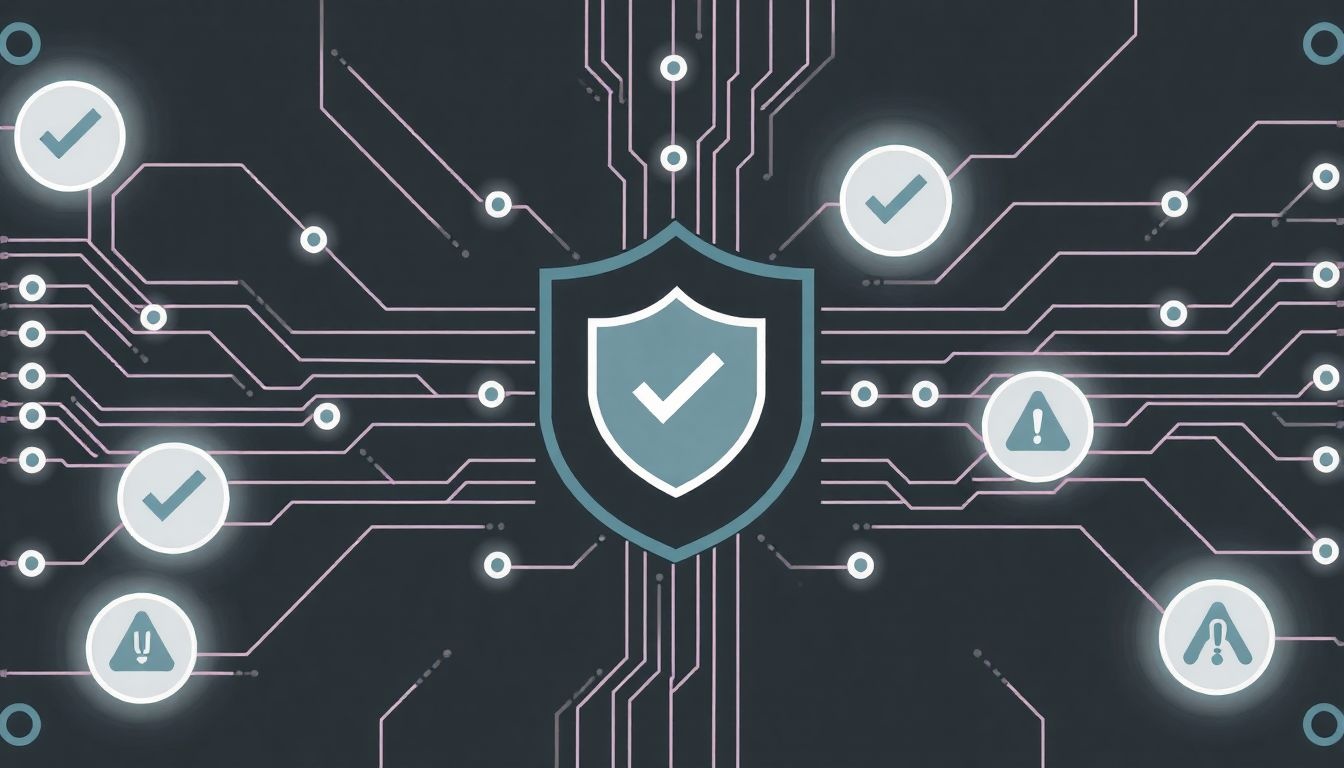
A legjobb hibaelhárítás a megelőzés. Számos lépést tehetünk annak érdekében, hogy minimalizáljuk a sípkódok megjelenésének esélyét és meghosszabbítsuk számítógépünk élettartamát. A rendszeres karbantartás és a megfelelő működési környezet biztosítása kulcsfontosságú.
1. Rendszeres Tisztítás és Portalanítás
A por a számítógép egyik legnagyobb ellensége. Lerakódva a ventilátorokon és a hűtőbordákon meggátolja a megfelelő légáramlást, ami túlmelegedéshez vezethet. A por emellett elektromosan vezetővé válhat, rövidzárlatokat okozva az alaplapon és más komponenseken.
- Gyakoriság: Legalább 6-12 havonta fújja ki a számítógépet sűrített levegővel. Ha háziállatok vannak a lakásban, vagy dohányzik, érdemes gyakrabban (3-6 havonta) tisztítani.
- Módszer: Használjon sűrített levegős spray-t (rövid fújásokkal, hogy elkerülje a nedvesség lecsapódását) a ventilátorok, hűtőbordák, alaplap és a tápegység portalanítására. Tartsa a ventilátor lapátokat egy ujjal, amikor fújja őket, hogy megakadályozza a túlpörgést és a csapágyak károsodását.
2. Megfelelő Hűtés Biztosítása
A túlmelegedés komoly károkat okozhat a processzorban, videokártyában és más alkatrészekben, ami sípkódokhoz és rendszerösszeomlásokhoz vezethet.
- Légáramlás: Győződjön meg arról, hogy a gépházban megfelelő a légáramlás. A házventilátoroknak megfelelő irányba kell fújniuk a levegőt (elölről befelé, hátulról kifelé, alulról befelé, felülről kifelé).
- Elhelyezés: Ne tegye a számítógépet zárt, rosszul szellőző helyre (pl. szűk szekrénybe). Hagyjon elegendő helyet a gépház körül a levegő szabad áramlásához.
- Hűtők ellenőrzése: Győződjön meg arról, hogy a CPU és a GPU hűtői megfelelően vannak rögzítve, és a ventilátorok forognak. Rendszeresen ellenőrizze a hővezető paszta állapotát a CPU-n, és szükség esetén cserélje ki.
3. Stabil Tápellátás Biztosítása
Az instabil vagy ingadozó áramellátás károsíthatja a tápegységet és más komponenseket.
- Minőségi tápegység: Fektessen be egy jó minőségű, megbízható tápegységbe, amely elegendő teljesítményt nyújt a rendszeréhez. Ne spóroljon ezen a komponensen.
- Túlfeszültség-védő: Használjon túlfeszültség-védő elosztót vagy szünetmentes tápegységet (UPS), hogy megvédje a számítógépet az áramingadozásoktól és áramkimaradásoktól.
4. Komponensek Megfelelő Kezelése
A hardverek be- és kiszerelésénél mindig óvatosan járjon el.
- Antisztatikus védelem: Mindig használjon antisztatikus csuklópántot, vagy rendszeresen földelje le magát, mielőtt bármilyen alkatrészhez nyúlna.
- Óvatos behelyezés: Győződjön meg arról, hogy az alkatrészek (RAM, videokártya, CPU) megfelelően és szorosan ülnek a foglalatukban, és a rögzítő mechanizmusok záródnak. Ne erőltesse az alkatrészeket!
5. Rendszeres Szoftveres Karbantartás
Bár a sípkódok hardveres problémákra utalnak, a szoftveres instabilitás is hozzájárulhat a hardveres hibákhoz.
- Operációs rendszer frissítése: Tartsa naprakészen az operációs rendszert és a meghajtóprogramokat (különösen a chipkészlet és a videokártya illesztőprogramjait).
- Vírusvédelem: Használjon megbízható vírusvédelmi szoftvert, és futtasson rendszeres ellenőrzéseket. A malware károsíthatja a rendszert, ami hardveres hibáknak tűnő problémákhoz vezethet.
- BIOS/UEFI frissítés: Csak akkor frissítse a BIOS-t vagy UEFI-t, ha feltétlenül szükséges (pl. új processzor támogatásához, vagy ismert hibák javításához). Mindig kövesse pontosan a gyártó utasításait, és győződjön meg a stabil áramellátásról a frissítés során.
Ezen megelőző lépések betartásával jelentősen csökkentheti a hardveres hibák és a sípkódok megjelenésének valószínűségét, biztosítva számítógépe hosszú és problémamentes működését.